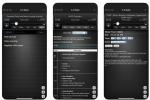وسط كل الجدل حول الفقاعة الخضراء والفقاعة الزرقاء، تركز شركة Apple على تحسين iMessage مع كل تحديث لنظام iOS. مع دائرة الرقابة الداخلية 16، تضيف الشركة مجموعة من الميزات الجديدة إلى خدمة المراسلة الخاصة بها. اثنان من أهم الإضافات القادمة إلى iMessage هما القدرة على تحرير الرسائل وإلغاء إرسالها. الأول مفيد جدًا للأشخاص مثلي الذين لا يستطيعون كتابة جملتين متتاليتين دون خطأ مطبعي.
محتويات
- كيفية تحرير رسالة في iOS 16
- كيفية إلغاء إرسال رسالة في iOS 16
مقاطع الفيديو الموصى بها
سهل
5 دقائق
جهاز iPhone يعمل بنظام iOS 16
تطبيق آي مسج
جهة اتصال لديها أيضًا iOS 16
والجدير بالذكر أن شركة Apple تقصر القدرة على تحرير الرسائل وإلغاء إرسالها على 15 دقيقة، وهو وقت كافٍ للاستفادة من الميزتين. ومع ذلك، إذا كان لديك صديق مع هاتف أندرويدلن يحالفك الحظ لأن هذه الميزات تقتصر على مستخدمي Apple على الطرف الآخر.
مع ذلك، إليك كيفية تحرير الرسائل وإلغاء إرسالها باستخدام iMessage في iOS 16.
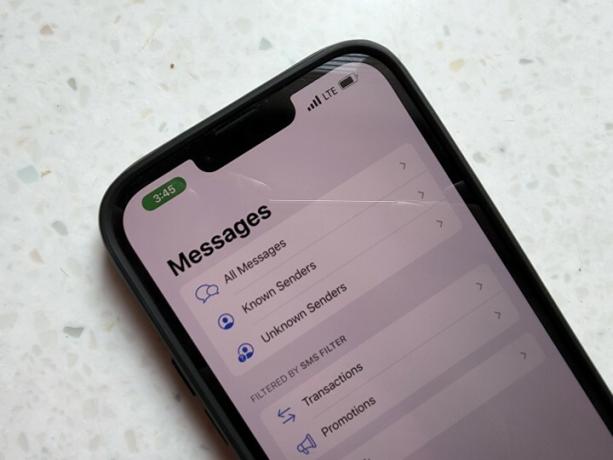
كيفية تحرير رسالة في iOS 16
ربما كانت لديك حالات أرسلت فيها رسالة تحتوي على خطأ مطبعي واضطررت إلى إرسال رسالة أخرى لتصحيح هذا الخطأ المطبعي. قد تكون هذه عملية من خطوتين بالنسبة لك، ولكن إذا كنت مثلي، فمن المحتمل أن تضطر إلى إرسال رسالة ثالثة لتصحيح الأخطاء المطبعية في الرسالتين الأوليين (ألوم إبهامي السمينين).
بفضل نظام التشغيل iOS 16، يمكنك الآن تعديل هذا الخطأ المطبعي داخل الرسالة نفسها. إليك الطريقة.
الخطوة 1: افتح تطبيق الرسائل.
الخطوة 2: حدد محادثة موجودة أو ابدأ محادثة جديدة.
متعلق ب
- تم بيع جهاز iPhone بمبلغ مجنون في مزاد علني
- كيفية تنزيل الإصدار التجريبي من watchOS 10 على Apple Watch
- كيفية التخلص من معرف Apple الخاص بشخص آخر على جهاز iPhone الخاص بك
الخطوه 3: اكتب رسالتك وأرسلها.
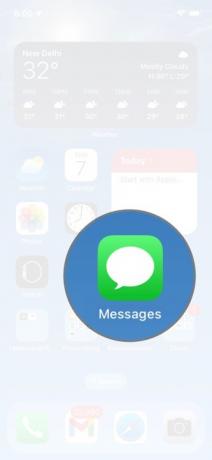
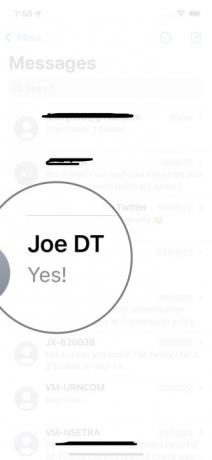

الخطوة 4: حدد الرسالة مع الاستمرار لإظهار القائمة المنبثقة.
الخطوة 5: يختار يحرر.
الخطوة 6: سيكون لديك خيار كتابة الرسالة مرة أخرى. قم بإجراء أية تعديلات ضرورية.
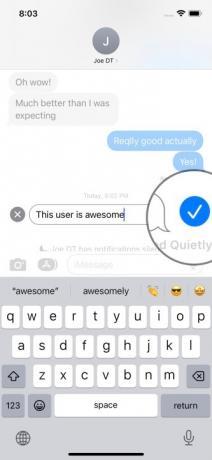
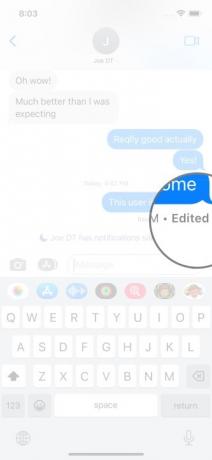
الخطوة 7: حدد علامة اختيار زرقاء.
كما هو الحال مع Telegram، سيقوم iMessage بإعلامك من خلال إظهار علامة "محرر" أسفل الرسالة التي قمت بتحريرها للتو. ومع ذلك، تجدر الإشارة إلى أنه – لكي تظهر التغييرات – يجب على المستلم يجب أن يكون أيضًا على نظام التشغيل iOS 16. إذا قمت بتحرير رسالة مرسلة إلى شخص يستخدم iOS 15 أو أقدم، فسوف يرى الرسالة المعدلة كرسالة منفصلة.
كيفية إلغاء إرسال رسالة في iOS 16
هناك أيضًا أوقات قد ترسل فيها رسالة في دردشة جماعية خاطئة. في مثل هذه المواقف، يتيح لك iOS 16 إلغاء إرسال مثل هذه الرسائل خلال 15 دقيقة من الإرسال.
الخطوة 1: افتح تطبيق الرسائل.
الخطوة 2: حدد محادثة موجودة أو ابدأ محادثة جديدة.
الخطوه 3: اكتب رسالتك وأرسلها.
الخطوة 4: حدد الرسالة مع الاستمرار لإظهار القائمة المنبثقة.
الخطوة 5: يختار التراجع عن الإرسال.
عند القيام بذلك، سوف تختفي الرسالة. سيرى المستلم رسالة حالة توضح أن الرسالة لم يرسلها المرسل. مرة أخرى، يحدث هذا فقط إذا كان الشخص الذي تتحدث معه لديه أيضًا iOS 16. إذا كان المستخدم على الطرف الآخر لا يعمل بنظام iOS 16، فلن يتم إرسال الرسالة إليه.

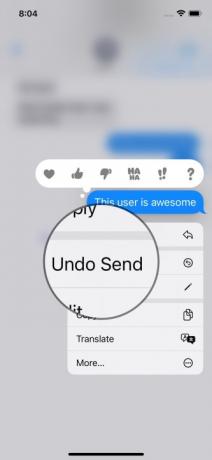
وبصرف النظر عن هذين الأمرين، يحصل iMessage على العديد من الميزات الإضافية. سيسمح نظام التشغيل iOS 16 الآن بميزة SharePlay عبر الرسائل، مما يعني أنك ستتمكن من مشاركة الأنشطة المتزامنة مثل الموسيقى والأفلام والمزيد مع الأصدقاء. لكن تحرير الرسائل وإلغاء إرسالها يسلط الضوء على الأسباب الواضحة. بالإضافة إلى ذلك، سيُسمح لك باستعادة الرسائل المحذوفة مؤخرًا لمدة تصل إلى 30 يومًا بعد حذفها.
iOS 16 متاح حاليًا فقط كإصدار تجريبي للمطورين. ومن المقرر أن يتم إصدار الإصدار العام الكامل في وقت لاحق من هذا الخريف.
توصيات المحررين
- لقد جعل iPadOS 17 ميزة iPad المفضلة لدي أفضل
- سأكون غاضبًا إذا لم يحصل iPhone 15 Pro على هذه الميزة
- كيفية تنزيل الإصدار التجريبي من iPadOS 17 على جهاز iPad الآن
- كيفية تنزيل الإصدار التجريبي من iOS 17 على جهاز iPhone الخاص بك الآن
- أحدث هاتف iPhone SE من Apple يمكن أن يكون ملكك اليوم مقابل 149 دولارًا
ترقية نمط حياتكتساعد الاتجاهات الرقمية القراء على متابعة عالم التكنولوجيا سريع الخطى من خلال أحدث الأخبار ومراجعات المنتجات الممتعة والمقالات الافتتاحية الثاقبة ونظرات خاطفة فريدة من نوعها.